- Matz Elena Vladimirovna. Director adjunct pentru predare și predare, profesor de informatică
- Interes crescut în domeniul informaticii;
- Dezvoltarea gândirii creatoare a elevilor;
- Formarea abilităților de a crea animații cu ajutorul software-ului MS PowerPoint;
- Organizarea demonstrației ciclice continue a prezentării.
Practica independentă în PowerPoint.
Elevii primesc un card cu recomandări detaliate pentru îndeplinirea sarcinilor.
Numărul sarcinii 1 "Felicitare"
1. Porniți programul PowerPoint. Creați o prezentare nouă care conține un diapozitiv gol.
2. Selectați fundalul pentru diapozitiv. Executați comanda [Format \ Background \ Metode de umplere \ Desenare Tab \ Desen; (selectați imaginea, faceți clic pe OK \ Aplicați tuturor).

3. Folosind bara de instrumente de desen, desenați trei inimi, diferite în formă și cu diferite nuante de culoare.
4. Utilizați instrumentul WprdArt pentru a plasa cuvântul Felicitări pe diapozitiv! Primul slide va arăta astfel:
5. Copiați acest diapozitiv și faceți încă 7 copii ale acestuia. În total, ar trebui să obțineți 8 diapozitive.
6. Faceți schimbări pe fiecare diapozitiv, schimbați forma, nuanța culorii de umplere și poziția fiecărei inimi, astfel încât inimile, care pâlpâie, cad în mod constant.
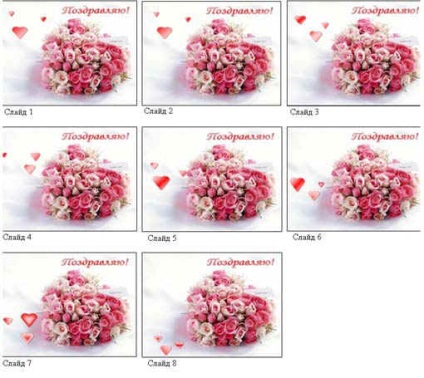
7. Când toate glisoarele sunt gata, din meniul Prezentare diapozitive, faceți clic pe Configurare prezentare. Selectați caseta de selectare "Buclă continuă înainte de apăsarea butonului" și faceți clic pe butonul OK. Din meniul Prezentare diapozitive, alegeți Transmitere diapozitiv. Selectați caseta de selectare Automat după și setați ora la 1 sec (00:01). Faceți clic pe butonul Aplicați tuturor.
8. Începeți prezentarea.
Numărul sarcinilor 2 "Anul Nou"
1. Porniți programul PowerPoint. Creați o prezentare nouă care conține un diapozitiv gol.
2. Selectați fundalul pentru diapozitiv. Executați comanda [Format \ Background \ Fill Methods \ Gradient, selectați caseta de selectare cu două culori, selectați culoarea 1, culoarea 2, tipul de hatch și faceți clic pe OK;
3. Plasați o imagine a arborelui pe diapozitiv;

4. Folosind bara de instrumente de desen, trageți bile colorate pe copac;

5. Copiați acest diapozitiv și creați încă 3 copii ale acestuia. În total, ar trebui să obțineți 4 diapozitive.
6. Faceți schimbări pe fiecare diapozitiv, schimbați umbra culorii de umplere a fiecărei bile;
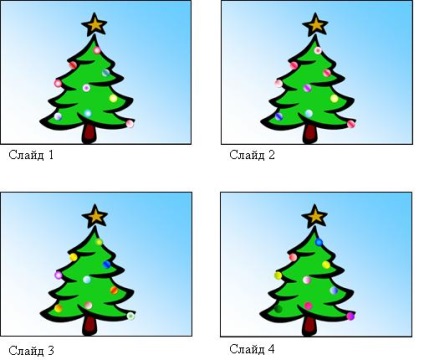
7. Când toate glisoarele sunt gata, din meniul Prezentare diapozitive, faceți clic pe Configurare prezentare. Selectați caseta de selectare "Buclă continuă înainte de apăsarea butonului" și faceți clic pe butonul OK. Din meniul Prezentare diapozitive, selectați Transmitere diapozitiv. Selectați caseta de selectare Automat după și setați ora la 1 sec (00:01). Faceți clic pe butonul Aplicați tuturor.
8. Începeți prezentarea.
1. Porniți programul PowerPoint. Creați o prezentare nouă care conține un diapozitiv gol.
2. Selectați fundalul pentru diapozitiv. Executați comanda [Format \ Background \ Metode de umplere \ Desenare Tab \ Desen; (selectați imaginea, faceți clic pe OK \ Aplicați tuturor).

3. Așezați o fulg de zăpadă pe diapozitiv. Faceți clic dreapta pe fulg de zăpadă, alegeți Format imagine \ Recolor, schimbați culoarea fulgii de zăpadă într-una mai luminată.
4. Când copiați, desenați câteva fulgi de zăpadă pe diapozitiv;

5. Copiați acest diapozitiv și faceți 5 sau 6 copii ale acestuia. În total, ar trebui să obțineți 7 - 8 diapozitive;
6. Faceți schimbări pe fiecare diapozitiv, schimbați poziția și numărul de fulgi de zăpadă, astfel încât să simuleze zăpada;
7. Când toate glisoarele sunt gata, din meniul Prezentare diapozitive, faceți clic pe Configurare prezentare. Selectați caseta de selectare "Buclă continuă înainte de apăsarea butonului" și faceți clic pe butonul OK. Din meniul Prezentare diapozitive, alegeți Transmitere diapozitiv. Selectați caseta de selectare Automat după și setați ora la 1 sec (00:01). Faceți clic pe butonul Aplicați tuturor.
8. Începeți prezentarea.
Faceți o instrucțiune detaliată pas cu pas pentru prezentarea prezentării "Swing".
Articole similare
Trimiteți-le prietenilor: